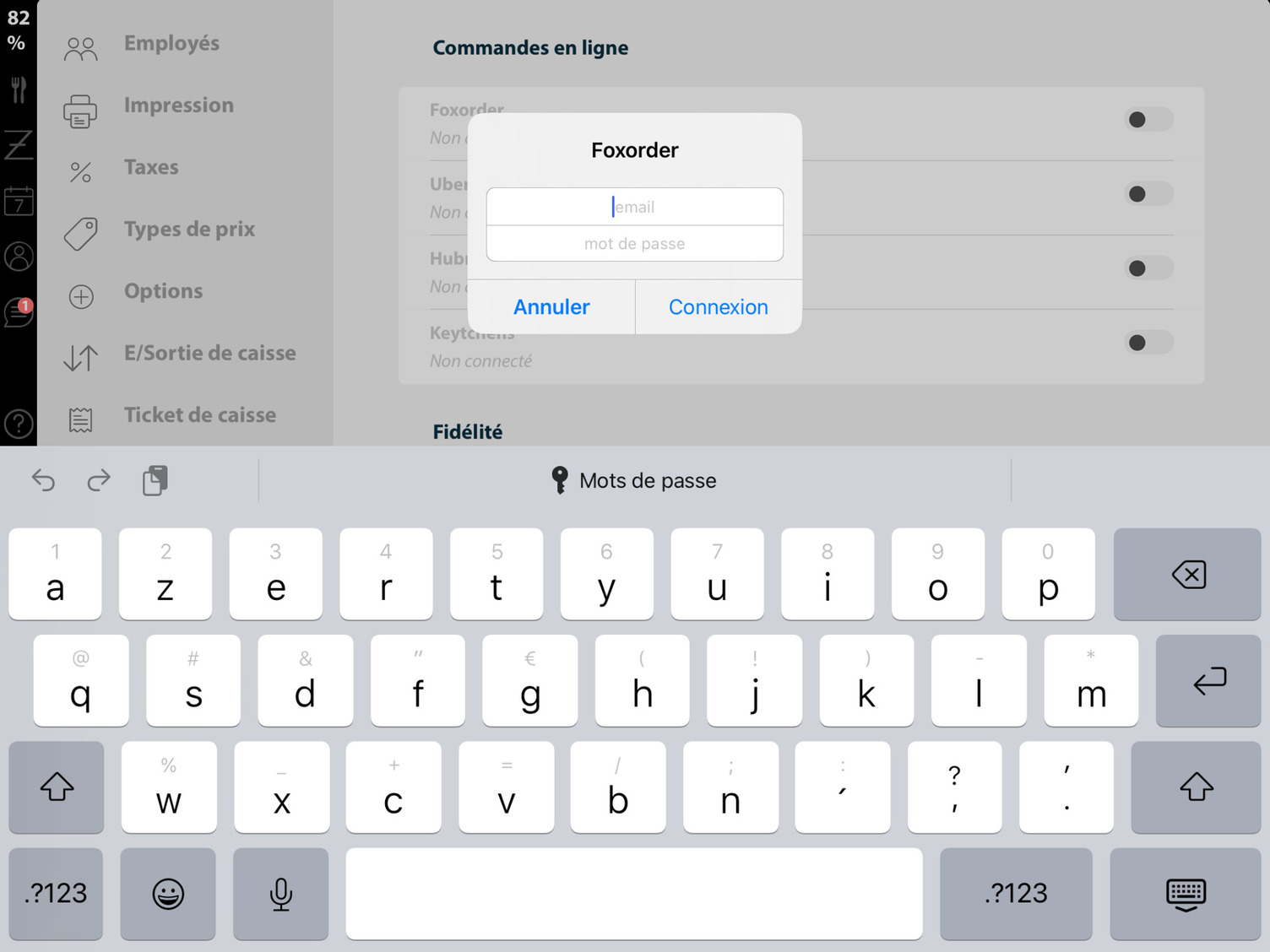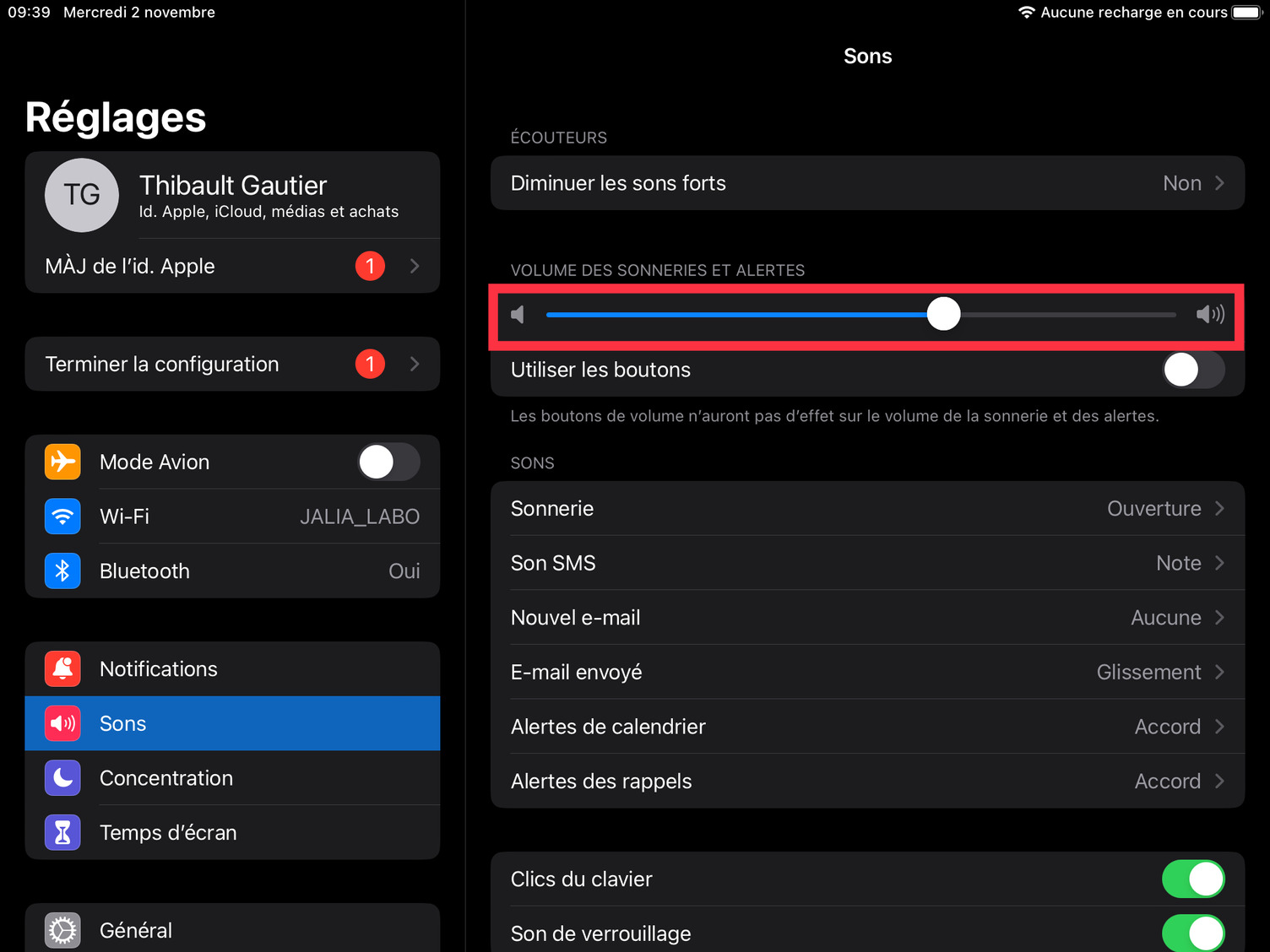Foxorder🔗
L'intégration Foxorder vous permettra de recevoir directement sur votre application, les commandes provenant de votre site de prises de commandes Foxorder, vous permettant ainsi de les gérer depuis Popina.
Connexion à Foxorder🔗
Afin de lier votre compte Foxorder avec votre application Popina, activez l'option Foxordersitué dans la section Réglages>Réglages avancés>Services tiers, vous devrez alors vous identifier avec votre adresse mail ainsi que votre mot de passe.
En appuyant une nouvelle fois sur la ligne Foxorder, vous avez la possibilité de personnaliser la réception des commandes sur votre application.
| Options | Descriptif |
|---|---|
| Accepter Automatiquement les commandes | Chaque commande reçue sur Popina sera automatiquement acceptée |
| Envoyer automatiquement les commandes en préparations | Les bons de préparation s'imprimeront automatiquement à la réception d’une commande |
| Recevoir une notification à la réception d'une commande | Affiche une notification nous prévenant l'arrivée d'une commande Foxorders sur la caisse |
| Forcer l'acceptation des commandes | Force l'acceptation d'une commande si celle-ci a déjà été acceptée depuis le backoffice de Foxorder |
| Imprimer/ne pas imprimer l'adresse de livraison sur les tickets de caisse | Imprime les informations liées à l'adresse de livraisons sur le ticket de caisse. |
| Imprimer/ne pas imprimer l'adresse de livraison sur les tickets de préparations | Imprime les informations liées à l'adresse de livraisons sur le ticket de préparation. |
| Désactiver la prise de commande | Désactive la prise de commande sur le site Foxorder pendant un temps défini (en minutes) |
| Déconnexion | Déconnecter Foxorders de Popina |
Activation des Alertes sonores sur les notifications
Vous avez la possibilité d'activer les alertes sonores pour les commandes arrivant sur votre caisse, pour cela ,activez d'abord le réglage Recevoir une notification à la réception d'une commande sur Popina. Ensuite dans les réglages de Apple, rendez-vous dans Sons et augmentez le volume de la ligne Volume des sonneries et alertes.
Envoyer automatiquement les commandes en préparations
Si les articles que vous avez créés sur Foxorder ont le même nom que ceux de l'application, les bons s'imprimeront en fonction de la configuration des pôles de préparation de votre article. Si tel n'est pas le cas, un bon sera imprimé pour chaque pôle de préparation.
Vous pouvez éviter cela en définissant un pôle de préparation "inconnus" pour les articles non liés à ceux de la caisse (Voir Pôle inconnus).
Info
Voir le chapitre Gestion des commandes externes pour plus d'informations concernant la gestion des commandes.